오늘은 티스토리 블로그 스킨 중 Square 스킨에 티에디션을 입힐 때 유용한 편집을 한 가지 소개하려고 한다.
이 스퀘어 스킨은 내 블로그들에서 가장 많이 사용하는 스킨인데 메인 페이지에 그냥 최신 포스팅글만 나와서 카테고리를 한 눈에 보기 어려운 단점이 있다. 처음엔 티스토리 블로그 디자인이 더 커스터마이징하기에 자유롭겠구나... 싶었지만 지금은 네이*이 더 낫겠다 싶다.
서론은 여기까지.
스퀘어 스킨 뿐만 아니라 다른 스킨에도 적용될 수 있는 이야기인데 메인 페이지에 티에디션을 적용할 경우, 썸네일 이미지에 테두리가 생기는 것을 볼 수 있다.
만약 내가 본문에 사용한 이미지 비율이 정해진 썸네일 비율과 다를 경우 위와 같이 밉상으로 박스 테두리가 생기는 것을 발견하게 된다. 오늘은 이 테두리를 아예 없애서 깔끔한 메인 페이지로 만들어주려고 한다.
먼저, 꾸미기 - 스킨편집 - (우측)티에디션 - 티에디션 편집 순으로 들어간다.
지우고싶은 썸네일 테두리가 있는 프레임을 선택한 후 디자인 - HTML 으로 들어가면 thumb-link라고 쓰여있는 줄에 -border이라는 단어가 나온다.
요 단어만 삭제해주면 끝!
만약 선택한 프레임에 썸네일 이미지가 2개라면 -border 단어가 2개 있을 것이고, 썸네일 이미지가 6개라면 지워야할 곳이 6군데가 있을 것이다. 일일이 이 보더 단어를 찾아내기 어렵다면 Ctrl + F 키를 사용하면 보다 쉽게 찾을 수 있다. Ctrl + F 키를 누르면 우측 상단에 찾고 싶은 단어를 검색할 수 있는 창이 뜬다. 그곳에 border을 입력하면 해당 부분마다 형광펜 효과가 나타나서 쉽게 수정할 수 있다.
짜짠! -border를 삭제 후 적용시켰더니 이렇게 지저분한 테두리가 사라졌다.
연재식이 아닌 자유로운 크기의 이미지를 사용하는 사용자들에게 유용하게 사용되길 바라며 이만 뿅!
'초보 마케터 > 티스토리 블로그' 카테고리의 다른 글
| 티스토리 Square 스킨을 Book Club 스킨으로 바꾸다 (2) | 2019.11.11 |
|---|---|
| 티스토리 Square 스킨에서 최신글 썸네일 이미지가 안보이는 문제 해결하기 (1) | 2019.04.04 |
| 관리메뉴의 HTML, CSS, 파일업로드 대신 스킨 편집으로 변경되다 (1) | 2018.02.17 |
| 티스토리 square 스킨 Recent Posts 오류 해결하기 (27) | 2017.12.20 |
| 티스토리 블로그에서 가장 신경쓰이는 부분 RSS 에러 분석하기 (0) | 2017.12.10 |





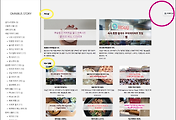
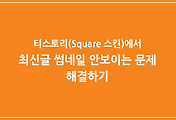


댓글